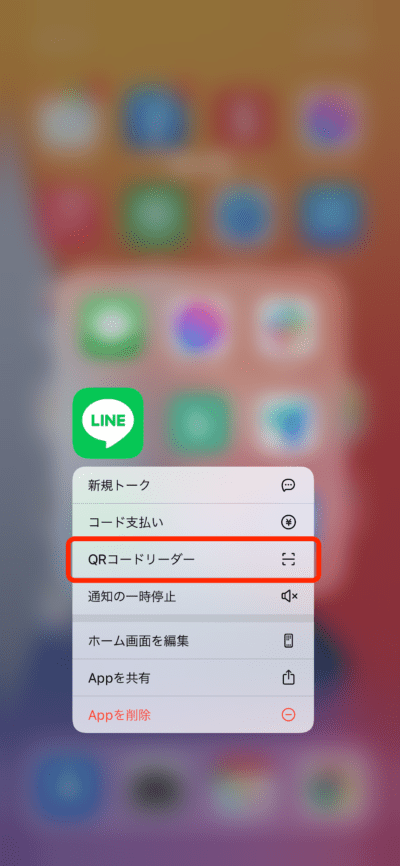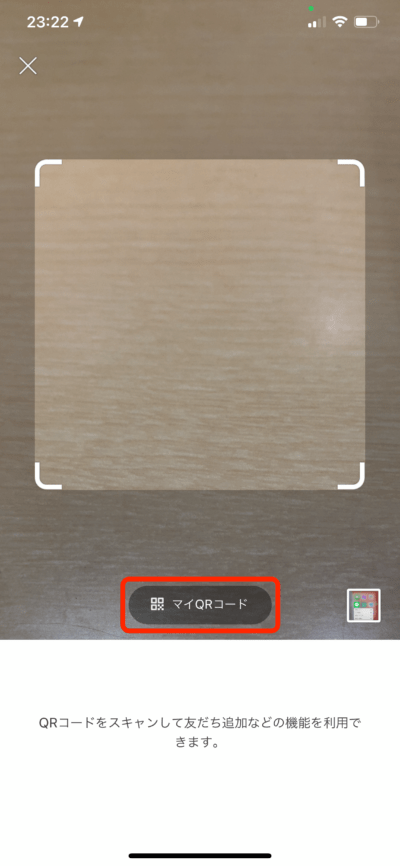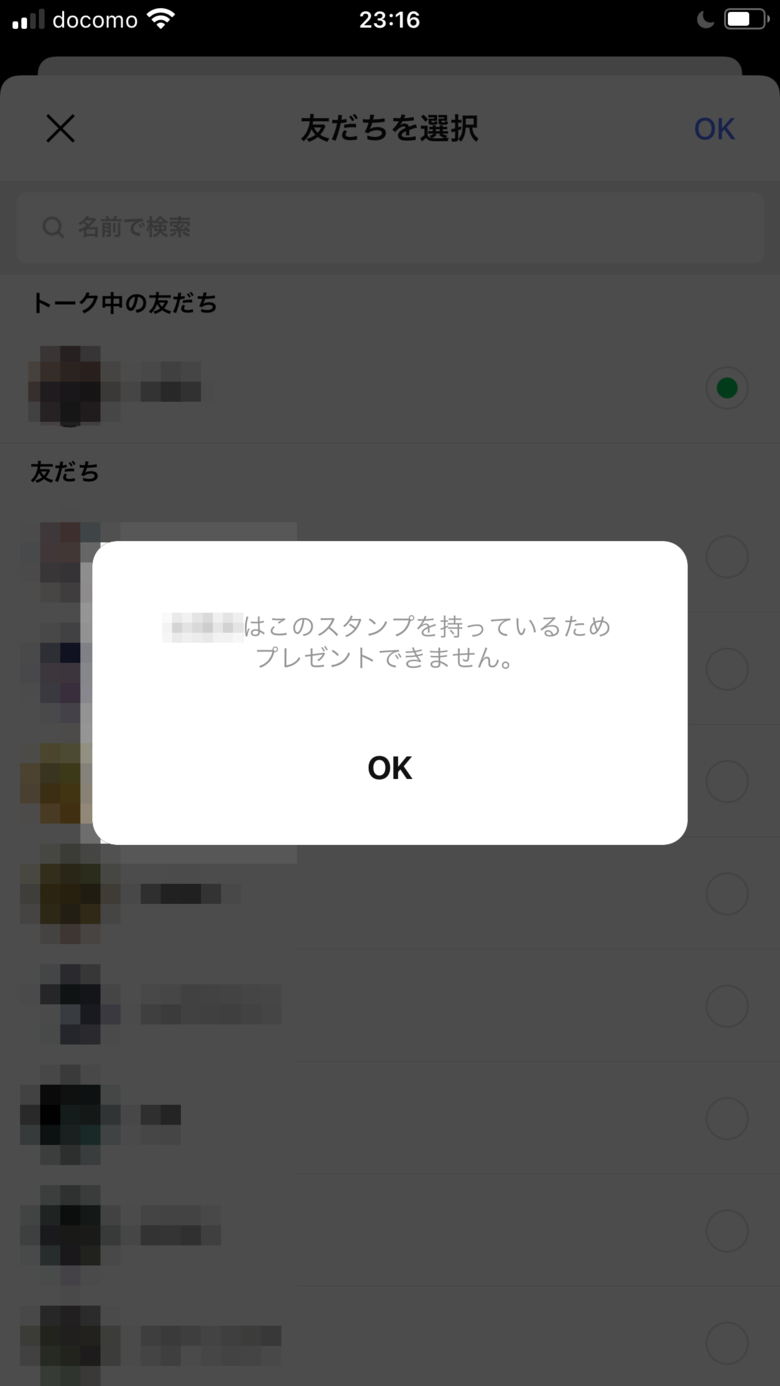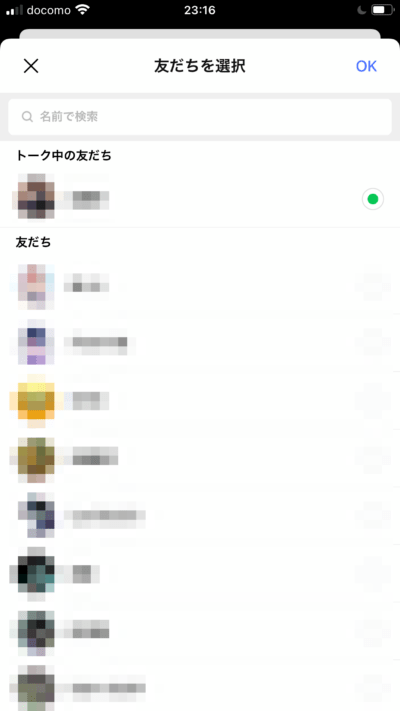LINEには意外と知られていない便利機能がたくさんあります。なかでも「QRを瞬時に出す」、「自分がブロックされているかを確認する」方法など、知っていると役立つテクニックをiPhoneの達人・かじがや卓哉さんに教えてもらいます。
「QRコード表示」で、モタモタしなくなる!
「QRコードを交換しましょう」という場面に限って、QRコードの出し方をど忘れして、「あれ、どこを押すんでしたっけ」と気まずい時間が流れてしまう…。そんなときのために、僕のオススメのQRコードの表示方法、ぜひ覚えてください。
その方法とは、iPhoneのホーム画面で「LINE」アプリのアイコンを長押しすること。メニューが現れたら、「QRコードリーダー」を選ぶとLINEが起動して自動的にQRコードのスキャン画面が開きます。そこで中央下部の「マイQRコード」ボタンをタップすれば、自分のQRコードを表示できます。慣れればあっという間にQRコードを表示できる、覚えておいて損のないテクニックです。
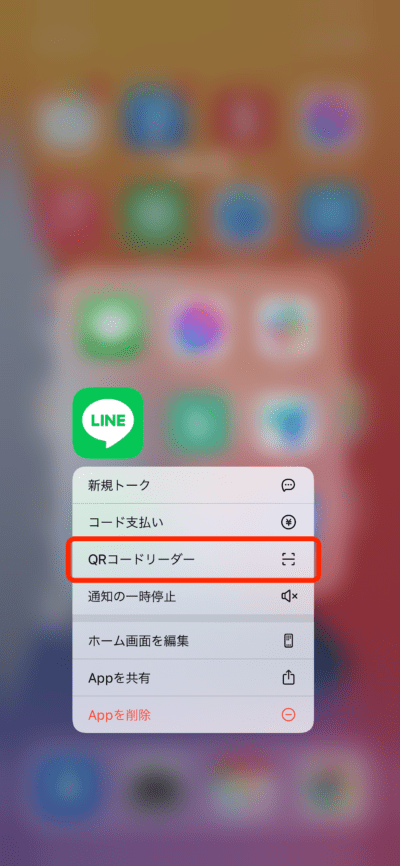
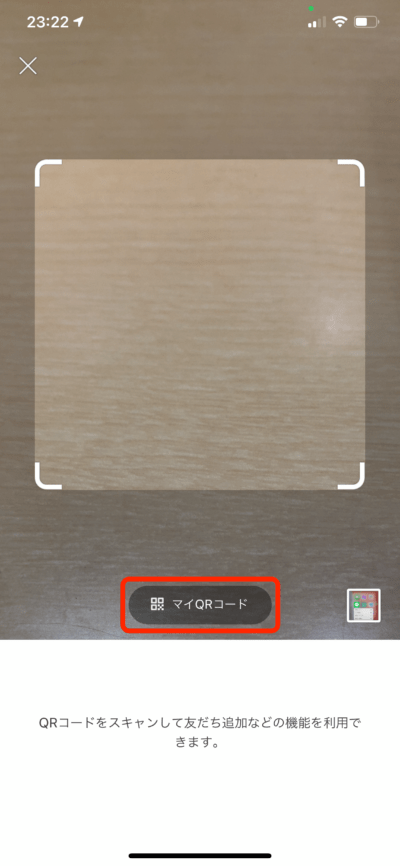
ブロックされているかを相手に知られず確かめる
ちょっと友だちとケンカしちゃって、LINEで謝ってみたけど返事が来ない…もしかしたらブロックされちゃったかなと、何となく心配になった経験はありませんか。
実はそんなとき、ブロックされているかどうかを確かめる方法があるんです。その方法とは、ブロックされていそうな相手にスタンプをプレゼントしてみる、というもの。
相手にブロックされていると、スタンプをプレゼントすることもできません。明らかに相手が持っていなさそうなスタンプをプレゼントしてみて、できなければ、ブロックされている可能性が高い…ことになります。
具体的には、「LINE」アプリの「ホーム」で「スタンプ」アイコンをタップ。相手が持っていなさそうなスタンプを選び、「プレゼントする」ボタンを押してみます。もしブロックされていなければ、そのまま購入確認画面に進みます。ところが「●●はこのスタンプを持っているためプレゼントできません」と表示されたら、本当に相手がそのスタンプを持っているか、ブロックされているかのどちらかです。
もしブロックされていなければ、もちろんそのままスタンプを購入してプレゼントできます。謝罪のメッセージとともにスタンプを贈れば、仲直りできるかもしれませんね!
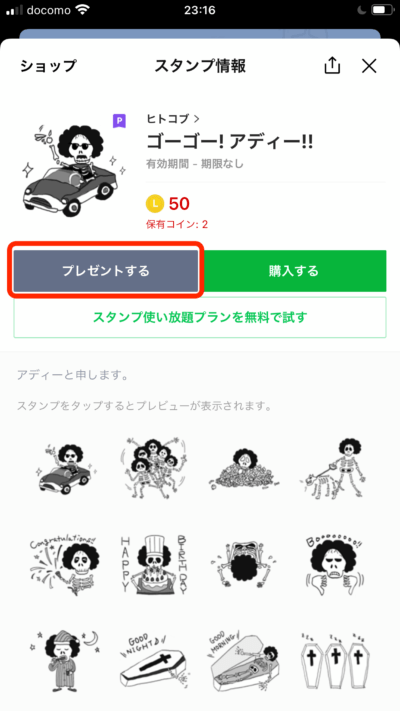
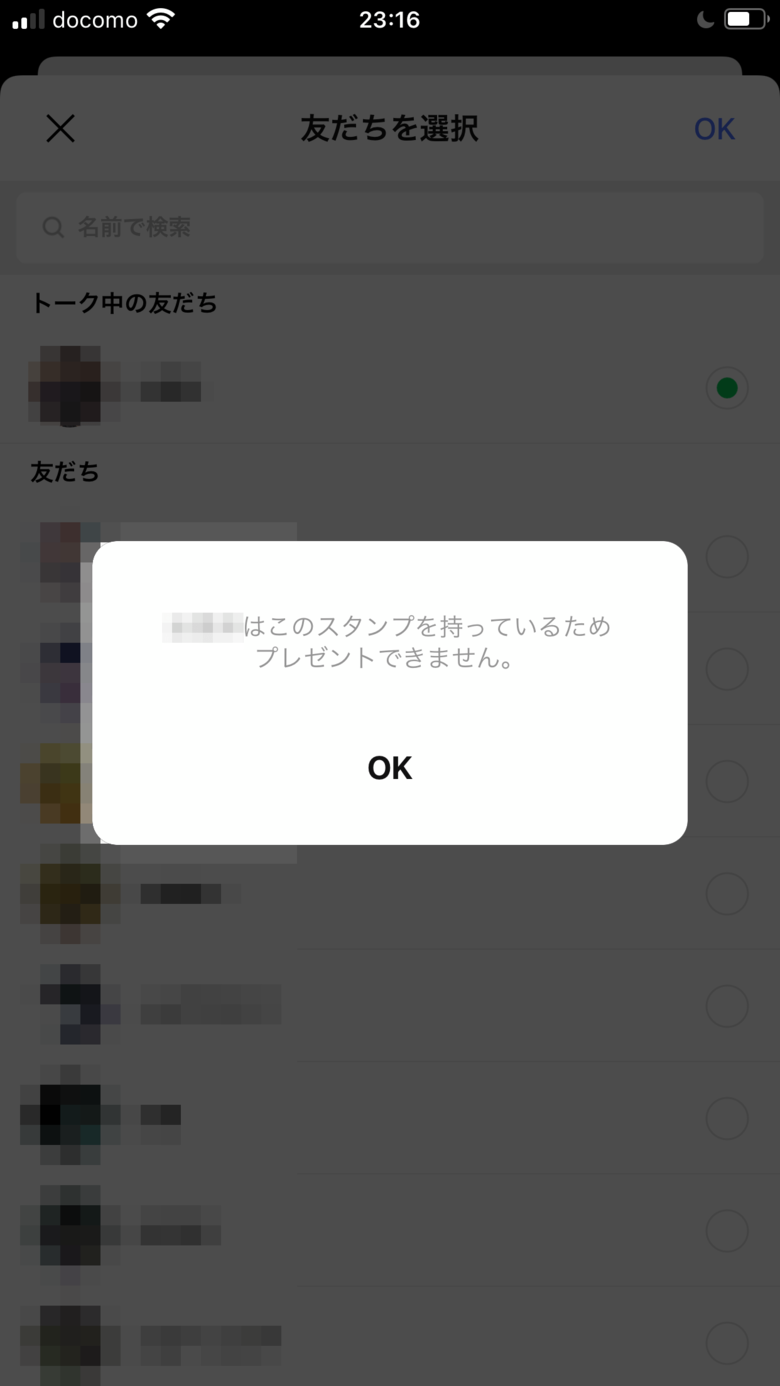
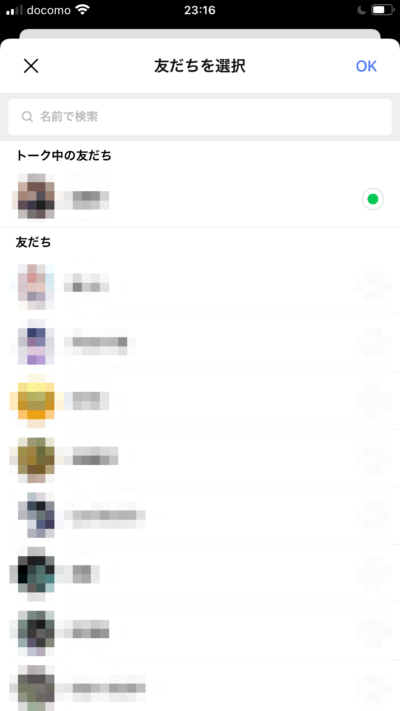
※本記事は、「iOS 14にアップデートしたiPhone 6s以降の機種」を対象としています。
PROFILE かじがや卓哉
1982年生まれ。吉本興業所属のiPhone芸人。日本最初に上陸したiPhone 3Gから使いこなし、iPhone 6購入のためにApple 銀座に10日間並んだ過去を持つ。YouTubeチャンネル「かじがや電器店」は登録者数40万人以上。
Twitter: @kajigayatakuya
Instagram: @kajigaya
監修/かじがや卓哉 取材・構成/出雲井亨 撮影/坂脇卓也